Maya渲染教程:商业产品灯光应用技巧
作者:iiimaya 发布时间:2013-07-16

场景设定
拍商业产品主要分为直接照明及间接照明两种,我今次会讲间接照明在反光物品上的应用.因为反光物品如用直接照明,会令到对比过强,使用间接照明就能够给予物品柔和的质感,也可以柔化阴影.
以下这幅图就是拍摄反光产品的灯光设置:
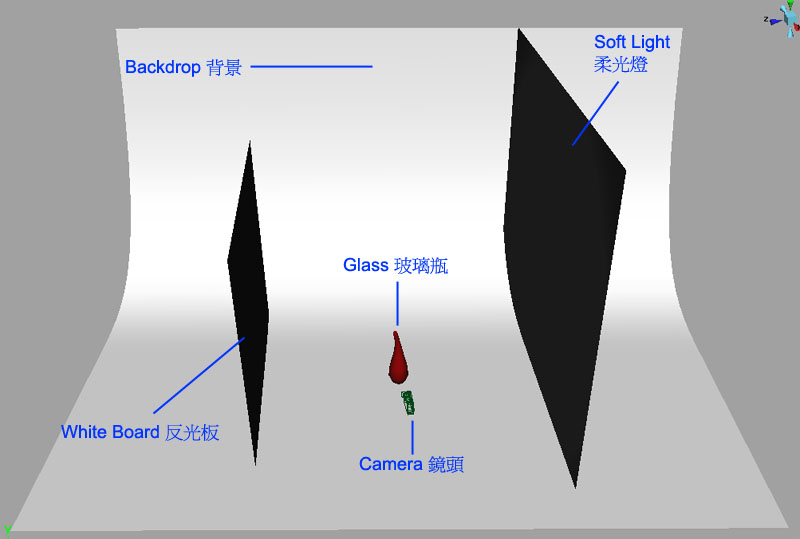 设置解说:
设置解说:
1.背景通常用一张弯曲的白纸,这样就可以避免看见墙及地面的交界线,而且给人一种自然舒服的感觉.
2.左边有一块反光板,实际拍摄也只是用普通的白色纸板,在MAYA里我用了纯白色的Lambert材质,和背景是一样的.
3.右边的柔光灯是这个场景的主光源,我在MAYA里用一个shader代替.
创立一个Lamert材质
把Ambient设为0.1
在Color及Incandescence连接Ramp
Ramp的类型改用Circular Ramp
把颜色改为中心白色,外围灰色
玻璃材质:
今次的产品是一个玻璃瓶,所以顺便讲解一下玻璃材质的设定.
在mental ray materials里面,建立一个dielectric material*
Col就是材质本身的颜色
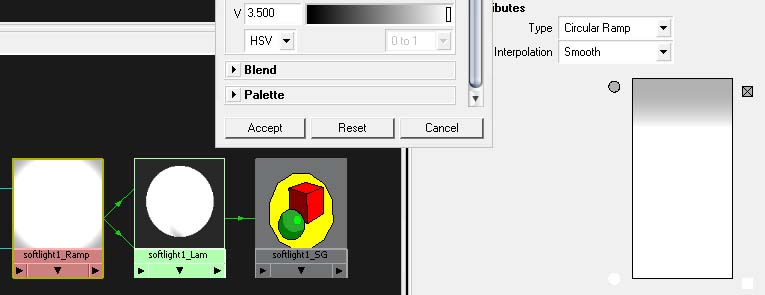 再渲染一次,下图:
(渲染时间0:41s)
再渲染一次,下图:
(渲染时间0:41s)

还觉得比较暗...
...在render setting中,把Final Gather attribute的Secondary diffuse bounces勾选.
Secondary diffuse bounces的意思就是把光源照着的地方,会产生bounce light的效果,如果对象有颜色的话,也会产生color bleeding的现象.
设定如下图:
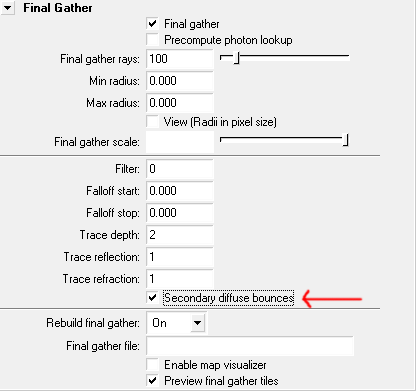
再来吧!渲染时间0:42s

唔.....地面的阴影怪怪的.....蓝色玻璃的阴影应该也有一点蓝色麻?没错,我们再把render setting调教一下.
把Trace depth改为4, Trace reflection及Trace refraction为2
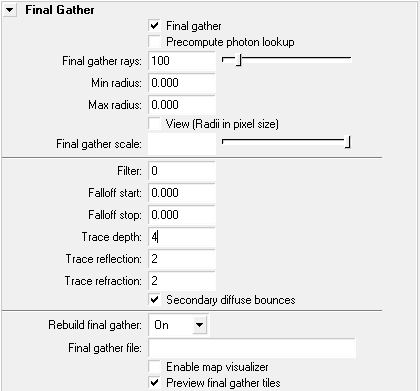
渲染时间0:43s

有一点点效果吧....不过好像不够
今次把Trace depth改为8, Trace reflection及Trace refraction为4
Ior
(Index of Refraction)折射率,根据真实的玻璃折射率,我在这里改做1.65
*
dielectric material在物理及material science的确存在的,
dielectric就是不导电的物质(玻璃,水及多种液体),不导电的物质特性就是会根据光子入射角不同,而有不同程度的反射.引用Fresnel's formula (dielectric材质就是以这条公式计算),当光子入射角为直角时,就会以传动的方法在表面带走光能;而入射角越接近0,就会反射越强.这就是我们为什么会见到玻璃瓶的正面反射是比较弱,而侧边的反射是最强.
另外有人会问,很多人是透过水而触电致死,为什么是不导电的物质呢?
以物理上,纯水....就是H2O,有一种两极化的特性,遇上电流就会另到极性增强,而抵销了电场.但是H2O液化时有另一种特性,离子会变成不稳定状态(ions: OH- & H+),现实中的水也会带有杂质(不同的金属物质),所以是高导电性.但是结了冰就是不导电体了.
好!又回到MAYA里面,场景设置好,跟着就用mental ray render试试看,把render setting的渲染器设为mental ray. Quality presets用production吧,跟着打开Final Gather attribute,勾选Final gather项目.渲染来看看.
别外,请将render options内的Enable Default Light关掉

很暗吧!!我们把柔光灯再弄光一点...
...白色不是已经最光吗?当然不是,哈哈XDDD
再打开Ramp attribute,点选白色控制点的Selected Color,在color chooser内,如果你看见是RGB模式的话,就改为HSV模式,然后把V的数值改为3.5

清楚看见蓝色的阴影吧,有时候遇到透明的对象,就要懂得ray trace的计算方法,附上MAYA
menu中的插图:
图中的数字就是计算ray trace时的数目
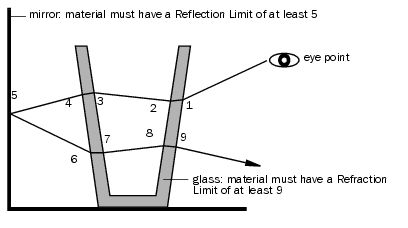
现在渲染出来的背景有一些点,这是因为Final gather rays不够,把Final gather rays改为400:
渲染时间1:14s

渲染时间长了,不过还有细少的杂点,把Final gather rays改为1000:
渲染时间1:55s

效果好了很多,不过渲染时间大大增加了.其实我们可以个别调整Final gather rays的数目,我们先来分析场景吧!
在render setting中,把Final Gather attribute的Enable map visualizer勾选
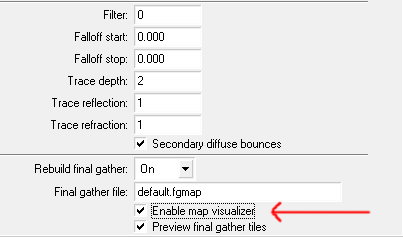
渲染一次之后,你在场景中就会看见很多红点
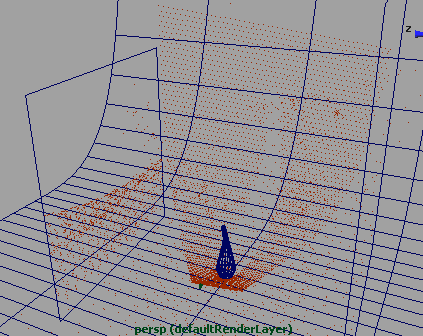
这样就可以分析场景中Final gather rays的分布情况.
现在我们知道背景是面积最大,需要最多rays,就选择背景,打开attribute editor在mental ray项目里有一栏叫做Final Gather Override,勾选它,
Final gather rays改为1000.另外我在Min Radius及Max Radius设置了数值,这个数值是跟据我的场景中的大小来计算.现在这个场景的大小是130个单位,
Max Radius数值是场景单位的10%,而Min Radius数值是Max Radius的10%,如图:
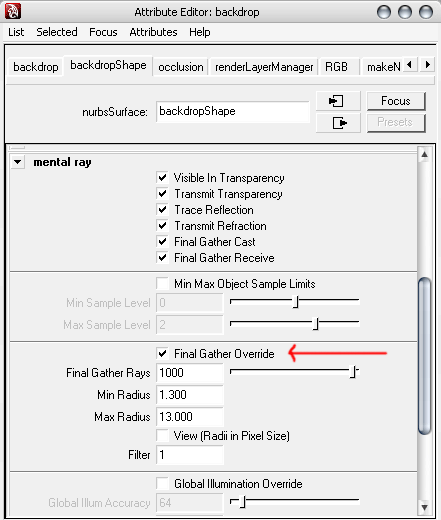
跟着可以将Final gather rays改回400
渲染时间1:35s

呵呵,省回了20秒,如果制作大场景时,懂得灵活运用,必定省回不少时间!
这一个设置,大家可以因应情况作出改变.举例我觉得右边光位太贴边,那我把柔光灯的位置移前一点,现在右方多了一条黑边,而且光影位置也有些不同.因为移前了柔光灯的原故,所以我把它收窄了少许,以免反射的影像过大.还有一点要注意,之前提到的dielectric material特性,正面的反射会比侧面少,所以把柔光灯再弄光一点,白色的HSV - V数值增加为5.

第一个灯光设置
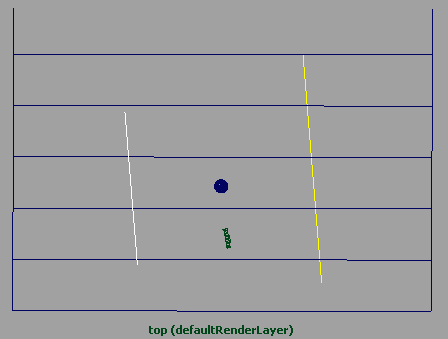
第二个灯光设置
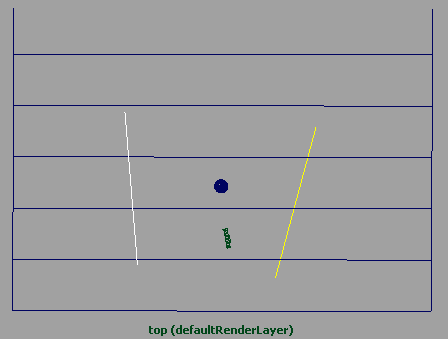
最后我附上一些常见物质的折射率(
Index of Refraction)给各位参考:
物质折射率
Vacum
1.0
Air
1.00029
Ice
1.31
Water
at 20 C 1.33
Acetone
1.36
Ethyl
alcohol 1.36
Sugar
solution (30%) 1.38
Fluorite
1.433
Fused
quartz 1.46
Glycerine
1.473
Sugar
solution (80%) 1.49
Typical
crown glass 1.52
Crown
glass 1.52-1.62
Sodium
chloride 1.54
Polystyrene 1.55-1.59
Carbon disulfide 1.63
Flint glass 1.57-1.75
Heavy flint glass 1.65
Extra dense flint 1.72
Methylene iodide 1.74
Sapphire 1.77
Rare earth flint 1.7-1.84
Lanthanum flint 1.82-1.98
Arsenic trisulfide glass 2.04
Diamond 2.417